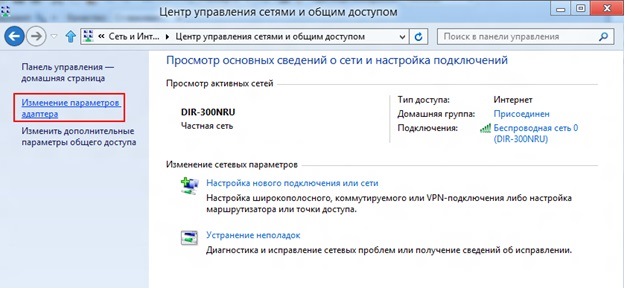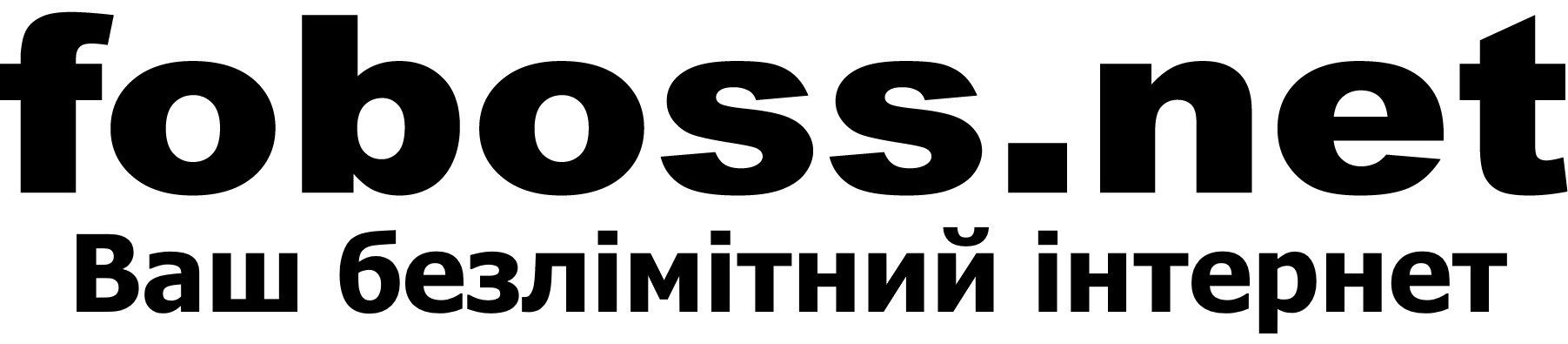Налаштування інтернет-з’єднання ( PPPoE ) для Windows 10
- Відкрийте меню “Пуск”, оберіть пункт “Параметри”
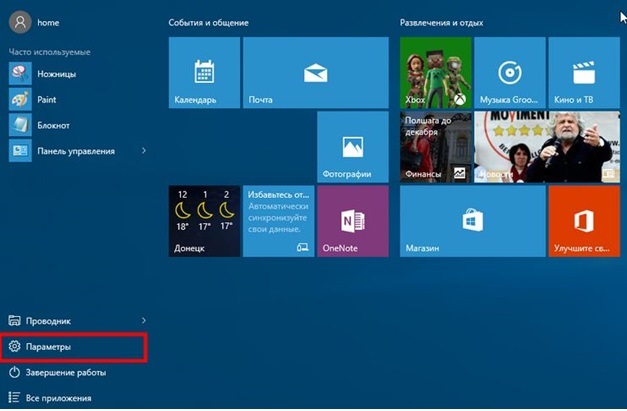
2. У меню “Налаштування” вам слід знайти розділ “Мережа та інтернет”
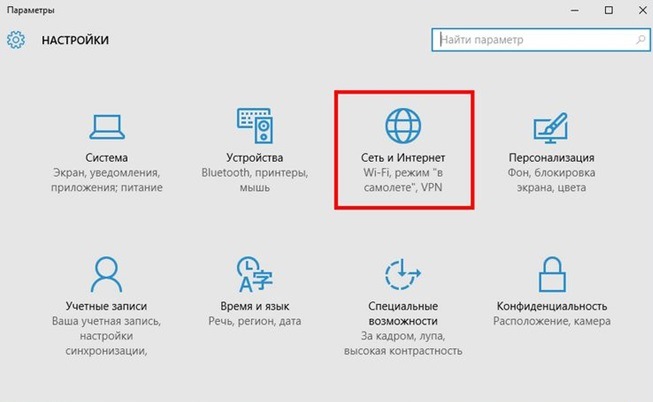
- У розділі «Мережа та інтернет» обираємо пункт « Ethernet »
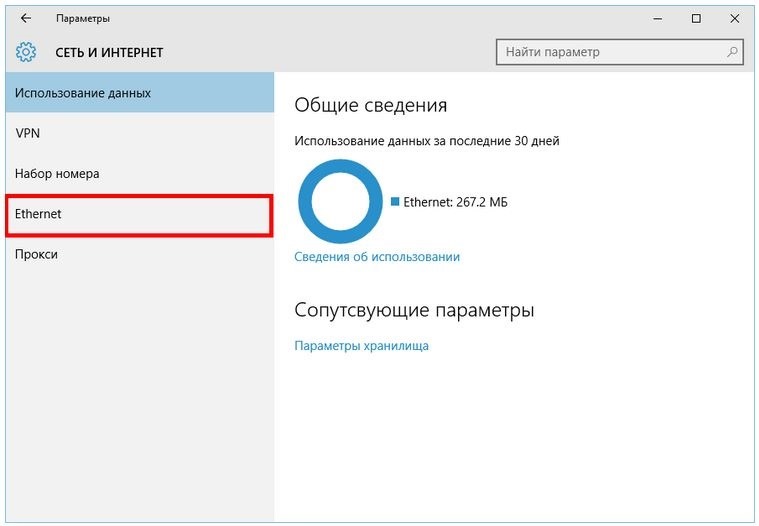
- У розділі «Центр керування мережами та спільним доступом» виберіть «Створення та налаштування нового підключення або мережі».
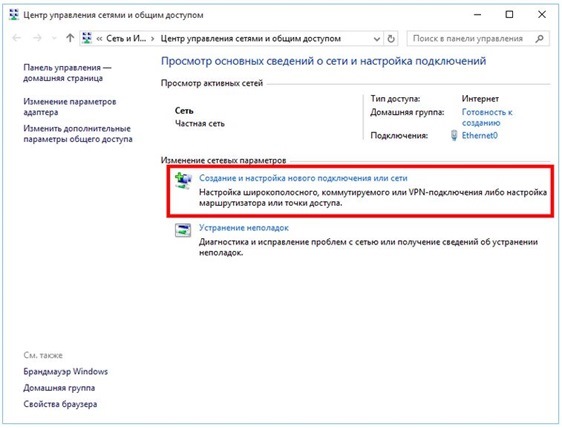 5. У вікні оберіть «Підключення до інтернету», натисніть внизу «Далі»
5. У вікні оберіть «Підключення до інтернету», натисніть внизу «Далі»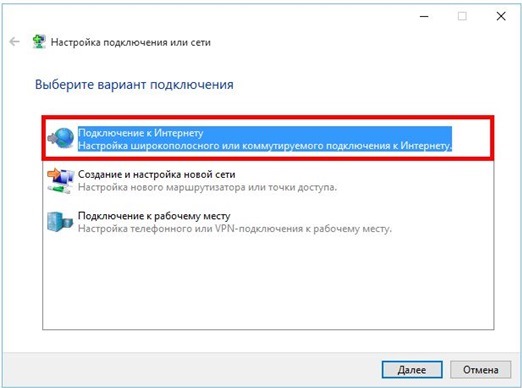
- Далі, серед типів з’єднання вам необхідно обрати Високошвидкісне (з PPPoE )
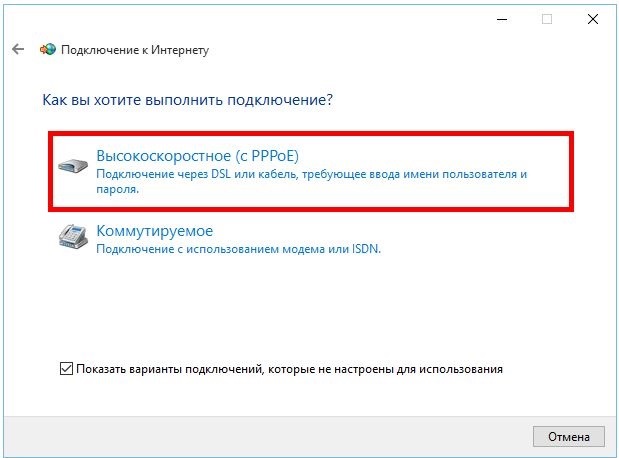 7. Система запросить ваші облікові дані які можна отримати у компанії Фобосс:
7. Система запросить ваші облікові дані які можна отримати у компанії Фобосс:
Логін (Ім’я користувача)
Пароль на доступ в інтернет
Облікові дані Вам були надані в договорі. Де “Ім’я підключення” пишемо ” Foboss “, знімаємо галочку з “Дозволити використовувати підключення …” і натискаємо “Підключити”
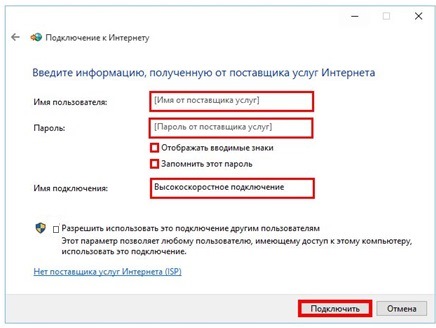
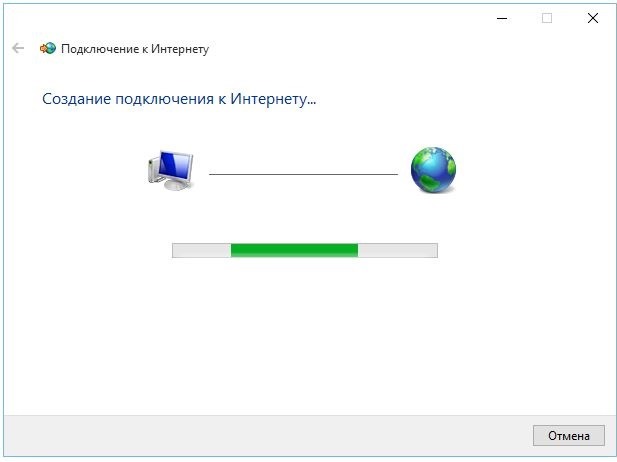
-
- Якщо все введено правильно, то за кілька секунд перевірки підключення ви зможете вийти в інтернет!
- Повертаємося до папки «Центр управління мережами та загальним доступом», ліворуч вибираємо «Зміна параметрів адаптера», тиснемо праву кнопку на підключенні Foboss і вибираємо «Створити Ярлик», На запитання «Помістити його на робочий стіл?» тиснемо «ТАК»